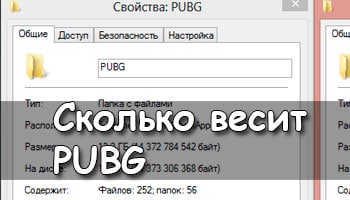Настройки фильтров Nvidia Freestyle в PUBG для видимости — и лечим, если «не поддерживается» или не включается
Так как нам всем пришлось удалить Решейд (он впал в немилость нового античита), видимо, контраст в игре больше не изменить, видимость не повысить… Нет! Долой упадочные мысли! Настройки Nvidia Freestyle в PUBG позволят вам улучшить четкость, да и вообще сделать картинку куда приятнее. Также разберемся с проблемами, если программа не включается или пишет, что игра «не поддерживается».
Содержание
Включение
Сперва вам нужно установить самые свежие драйвера Nvidia — они должны быть не ниже версии 390.65, иначе запустить Фристайл не получится.
Далее скачайте GeForce Experience — именно эта утилита позволит нам работать над графикой. Ссылка отправит вас на официальный сайт, где можно достать самую свежую версию.
После установки этих программ, запустите GeForce Experience. Учтите, что придется зарегистрировать аккаунт (можно использовать гугловский). Но зато эта утилита будет отслеживать выход новых драйверов и уведомлять вас по мере их выхода.
Теперь посмотрим, как включить Nvidia Freestyle:
- Сразу заходите в настройки, нажав на шестеренку;
- В появившемся окне вам нужно включить экспериментальные функции;
- Чуть ниже есть функция «Внутриигровое наложение». Активируйте ее;
- После этого заходите в игру и открывайте окно Фристайла сочетанием клавиш «Alt+Z» и открывайте окошко «Фильтр», либо сразу нажмите «Alt+F3», чтобы в него перейти;
- Приступайте к корректировке параметров игры.

Фильтры
Теперь давайте разберемся, как проходит настройка фильтров PUBG с Nvidia Freestyle и что стоит менять ради возможности видеть супостатов издалека.
Описывать что делает каждый из параметров я не стану — это бессмысленно, так как вам проще покрутить каждый ползунок и увидеть результат воочию. Сразу скажу, что утилита предлагает множество бесполезных штук, некоторые из которых просто портят картинку (как, к примеру, «Ретро»), а другие вообще ничего не меняют.
Чтобы особо не копаться, я предлагаю вам взглянуть на уже готовые варианты. Только не забывайте, что они — не панацея. Не бойтесь экспериментировать, менять параметры по своему вкусу, чтобы добиться удовлетворительных результатов. Также помните, что лучше держать отдельный фильтр для Мирамара, и отдельный — для Эрангеля. Дело в том, что цветовая гамма обеих карт сильно отличается и универсального варианта для них нет. Опять же, берите готовые значения, а затем регулируйте и ищите самые приемлемые для вас.
Чтобы досконально, на примере изучить данную замену Reshade для PUBG, будем использовать данный скриншот:

Первый пресет — улучшенный цвет и четкость

Как видите, картинка здесь более цветастая: окружающий мир заиграл красками, стал более привлекательным и теплым. Благодаря этому двигающиеся вдали элементы (да-да, я подразумеваю людей, которых вы захотите пристрелить) будут видны лучше.
Цвет:
- Насыщенность — как раз отвечает за «сочность» картинки, за более красочные цвета. Ставьте восемьдесят процентов;
- Изменения цвета — хватит пяти процентов.
Детализация:
- Резкость — 25%;
- Четкость — поможет сделать края объектов более четкими. Так вы будете лучше видеть бегающих вдали врагов. Не менее пятидесяти процетов;
- Тонирование HDR — 75%;
- Размытие на ноль.

Второй пресет — четкая граница

Этот вариант немного читерский — он делают границы предметов четче. То есть, силуэты ваших недругов будут обведены черной линией. Особенно это помогает заметить мельтешащую в дали фигуру. Немного удручает цветовая гамма, но подправить ее вы сможете, поигравшись с настройками самостоятельно: никто не запрещает вам изменить все по своему вкусу.
Для тех, кому не нравится оттенок, напоминающий про фильмы о войне в Ираке, рекомендую вкладку «Цвет». Предыдущий пресет показал, что с ее помощью можно сильно изменить гамму игры. Практика — залог успех.

Третий — голубой оттенок

Этот вариант сделает оттенок картинки более холодным. Чтобы изменить это, достаточно покрутить ползунок «Температура». Четкость становится значительно лучше за счет раздела «Детализация». Конечно, эффекта от данного пресета куда меньше, чем от первых двух, но он куда лучше оригинала.

Не включается и не работает
Не у всех настройка пройдет гладко. У некоторых из вас могут возникнуть проблемы на пути к идеальному геймплею. Давайте посмотрим, что можно решить — и как.
Вот список распространенных проблем:
- Невозможно включить «Экспериментальные функции»: программа бесконечно ищет обновления.
- Nvidia Freestyle пишет, что PUBG не поддерживается — подобное может вылезти еще и в CS:GO и Team Fortress 2 — как раз в тех проектах, где утилита должена работать.
Корень всех этих бед в конфликте разных версий драйверов и GeForce Expirience.
Что делать сначала?
Сперва нужно просто переустановить GeForce Expirience — лично у меня сработал такой метод.
- Зайдите в Панель управления;
- Отыщите Экспириенс и удалите;
- Затем установить самую новую версию.
Это ленивый вариант, который поможет большинству. Если же он не сработал, и Nvidia Freestyle не включается в PUBG, то придется танцевать с бубном.
Сложный вариант спасения
Сначала нам придется удалить все графические драйвера, чтобы в системе не осталось и следа от Нвидиа, а уже после ставить самую новую версию.
- Скачайте утилиту, разработанную для наших целей;
- Установите ее, перезагрузите компьютер и зайдите в систему в безопасном режиме. Для этого нужно сразу после экрана BIOS нажать F8 и выбрать соответствующий пункт;
- Запустите программу и удалите все файлы Nvidia — просто выберите их в левом окне, а затем нажмите на «Удалить»;
- Снова ребутните компьютер;
- Скачайте самые последний драйвера;
- Во время инсталляции выберите «Выборочная установка». Отметьте галочками все файлы — и пункт «Чистая устновка»;
- После перезагружайте компьютер, ставьте Expirience и наслаждайтесь.